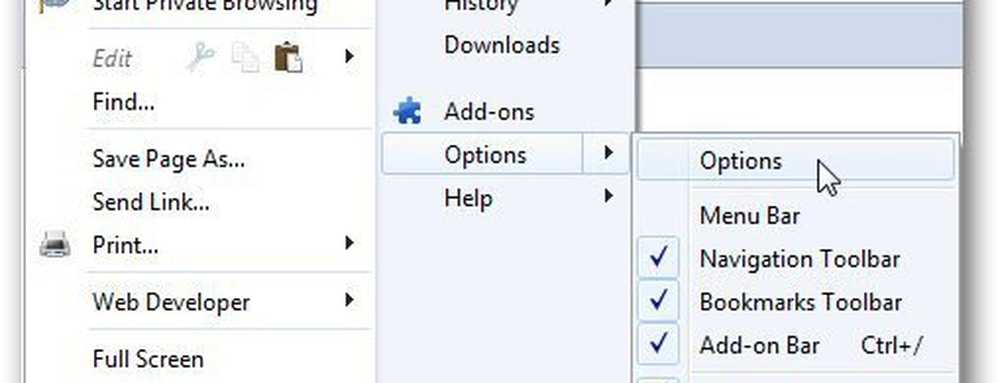So deaktivieren Sie die Hi-Animation der ersten Anmeldung mithilfe der Registrierungs- oder Gruppenrichtlinie in Windows 10

Windows 10 Es dauert einige Minuten, um Ihren PC einzurichten, wenn Sie Windows 10 installieren oder auf eine neue Version aktualisieren. Während dieser Zeit beginnt eine Reihe von Bildschirmen, beginnend mit 'Hallo'. Wenn du willst, kannst du Deaktivieren Sie die erste Anmeldeanimation Verwenden der Windows-Registrierung oder des Gruppenrichtlinienobjekts. Natürlich wird dies nicht beschleunigt, aber die Animation wird nur deaktiviert.
Deaktivieren Sie die Hi-Animation für die erste Anmeldung in Windows 10

Lokale Gruppenrichtlinien-Editormethode
Wir beginnen mit dem Windows-Gruppenrichtlinien-Editor. Starten Sie das Dialogfeld "Ausführen", um es zu öffnen 'gpedit.msc'und drücken Sie die Eingabetaste.
Wechseln Sie anschließend zu Lokale Computerrichtlinie> Computerkonfiguration> Administrative Vorlagen> System> Anmelden.
Bei der Anmeldung auf der rechten Seite wird eine Option angezeigt Erste Anmeldeanimation anzeigen. Doppelklicken Sie auf diese Richtlinie, um das Konfigurationsfenster zu öffnen. Als nächstes setzen Sie es auf 'Deaktiviert'.

Mit dieser Richtlinieneinstellung können Sie steuern, ob Benutzer beim ersten Anmelden beim Computer die erste Anmeldeanimation sehen. Dies gilt sowohl für den ersten Benutzer des Computers, der die Erstkonfiguration durchführt, als auch für Benutzer, die später zum Computer hinzugefügt werden. Sie steuert auch, ob Benutzern von Microsoft-Konten bei ihrer ersten Anmeldung die Option zur Aktivierung der Dienste angeboten wird. Wenn Sie diese Richtlinieneinstellung aktivieren, wird Benutzern von Microsoft-Konten die Eingabeaufforderung für Dienste angezeigt, und Benutzern mit anderen Konten wird die Anmeldeanimation angezeigt. Wenn Sie diese Richtlinieneinstellung deaktivieren, wird Benutzern die Animation nicht angezeigt, und Benutzern von Microsoft-Konten wird die Option zur Aktivierung der Dienste nicht angezeigt. Wenn Sie diese Richtlinieneinstellung nicht konfigurieren, wird dem Benutzer, der die anfängliche Windows-Installation abschließt, die Animation bei der ersten Anmeldung angezeigt. Wenn der erste Benutzer die anfängliche Einrichtung bereits abgeschlossen hat und diese Richtlinieneinstellung nicht konfiguriert ist, wird Benutzern, die auf diesem Computer neu sind, keine Animation angezeigt.
Wenn die Aktion bestätigt wird, wird die Windows 10-Animation "Hi" deaktiviert.
Wenn Ihre Version von Windows 10 nicht mit dem Gruppenrichtlinien-Editor geliefert wird, können Sie Policy Plus oder die Registrierungsbearbeitungsmethode verwenden.
Verwenden der Windows-Registrierung
Öffnen Sie den Windows-Registrierungseditor. Tippen Sie dazu gleichzeitig auf die Windows-Taste + R, um das Dialogfeld "Ausführen" zu starten. Geben Sie 'regedit.exe' in das leere Feld des Feldes ein und drücken Sie die Eingabetaste. Bestätigen Sie die UAC-Eingabeaufforderung und gehen Sie zum folgenden Pfad-
Computer \ HKEY_LOCAL_MACHINE \ SOFTWARE \ Microsoft \ Windows \ CurrentVersion \ Policies \ System
Öffnen Sie den Systemordner, klicken Sie mit der rechten Maustaste in einen Bereich des rechten Bereichs und wählen Sie Neu> DWORD (32-Bit-Wert) aus..
Benennen Sie den Schlüssel EnableFirstLogonAnimation, Doppelklicken Sie darauf und stellen Sie sicher, dass der Wert auf "0" gesetzt ist 0 um die Animation auszublenden.

Wenn Sie sich anschließend bei einem neuen Windows 10-Konto anmelden, werden Sie dies nicht bemerken Anmeldung Hallo Animation erscheinen. Stattdessen sehen Sie nur einen sich drehenden Kreis mit der folgenden Nachricht:Windows vorbereiten'.
Hoffe das hilft!